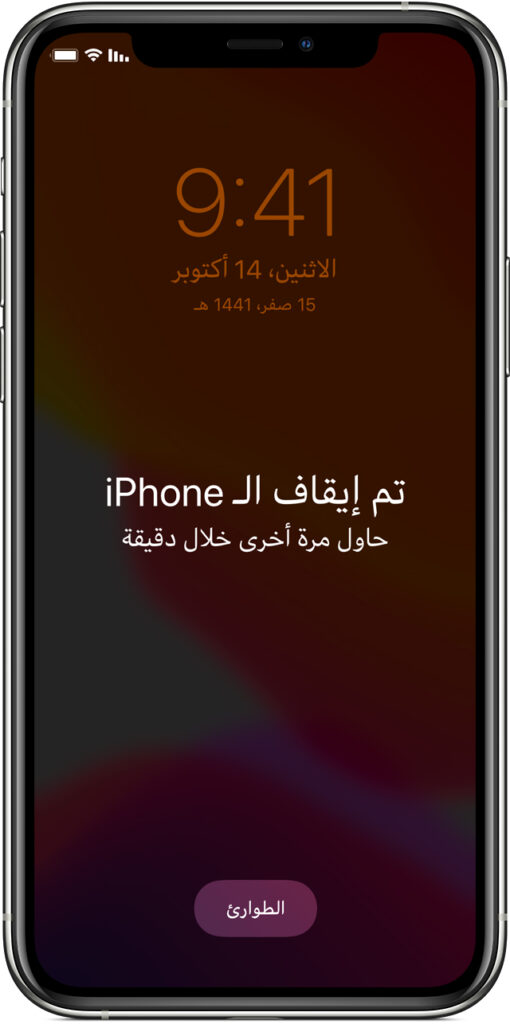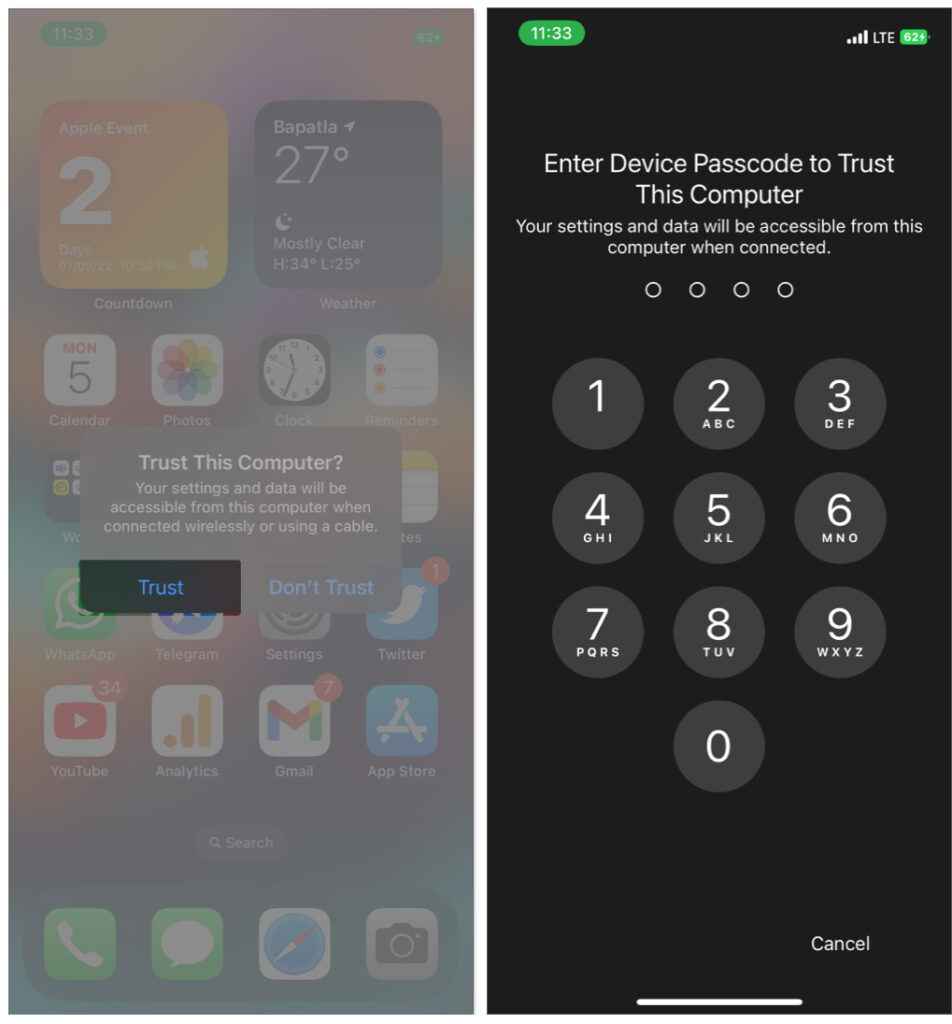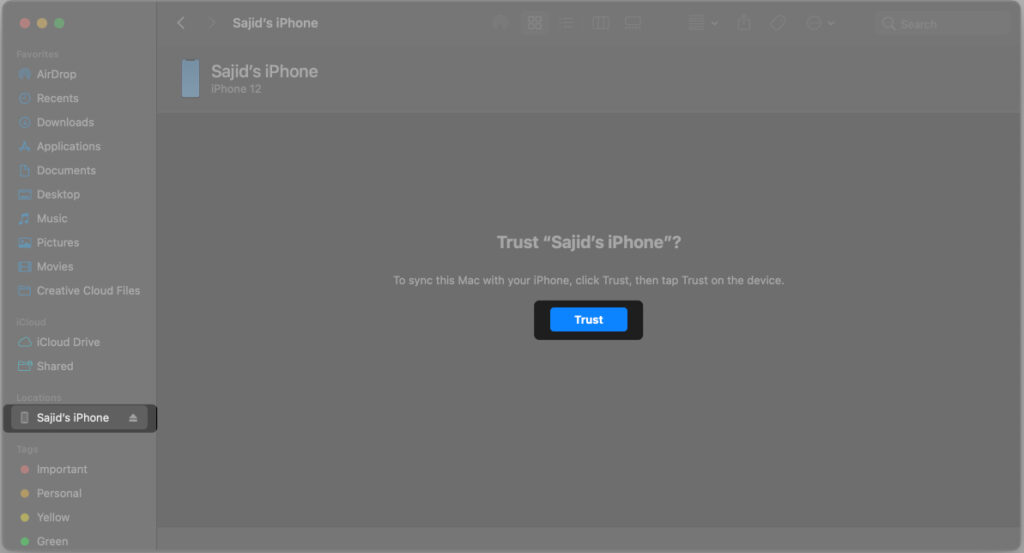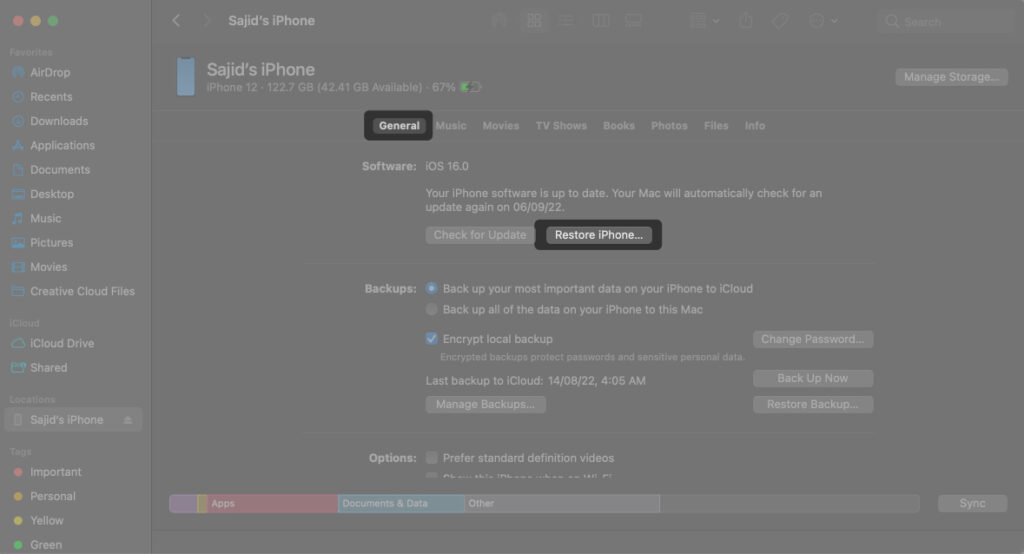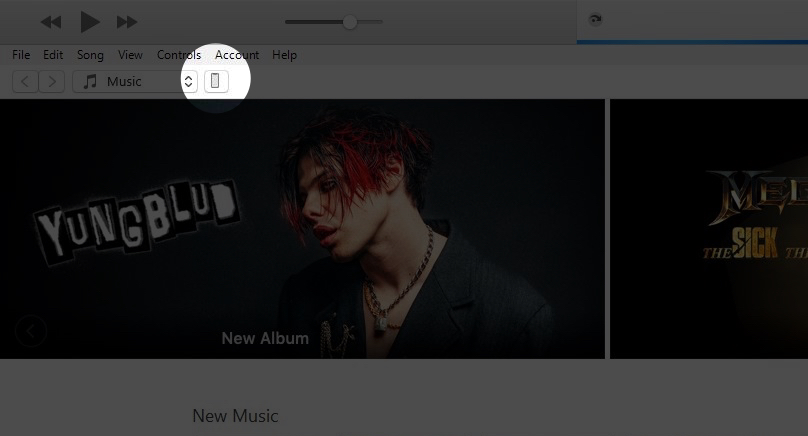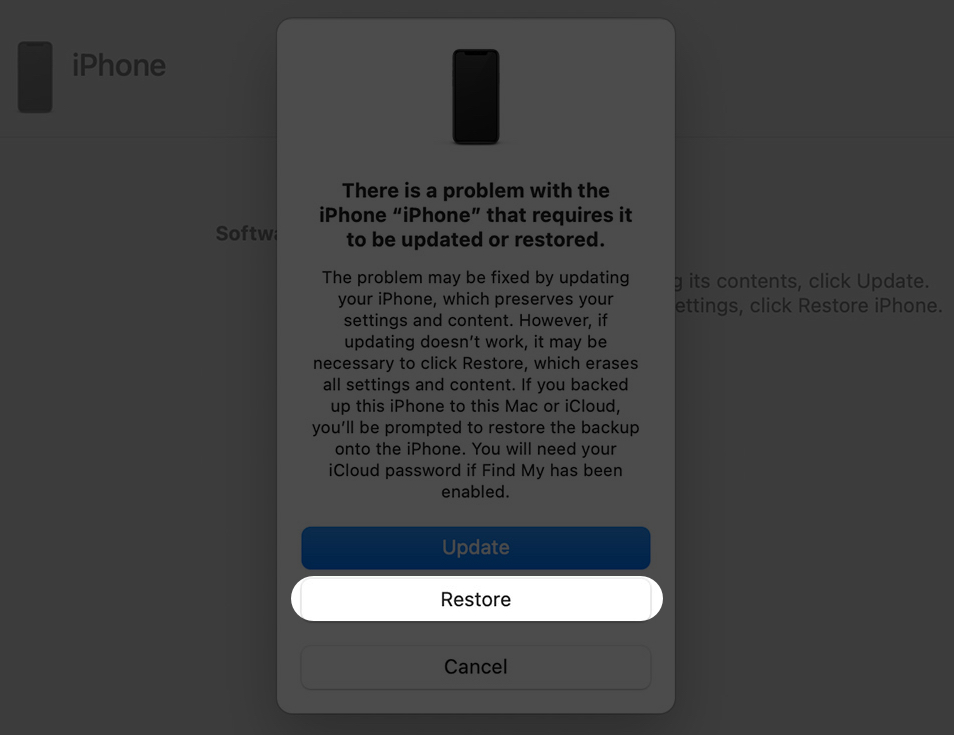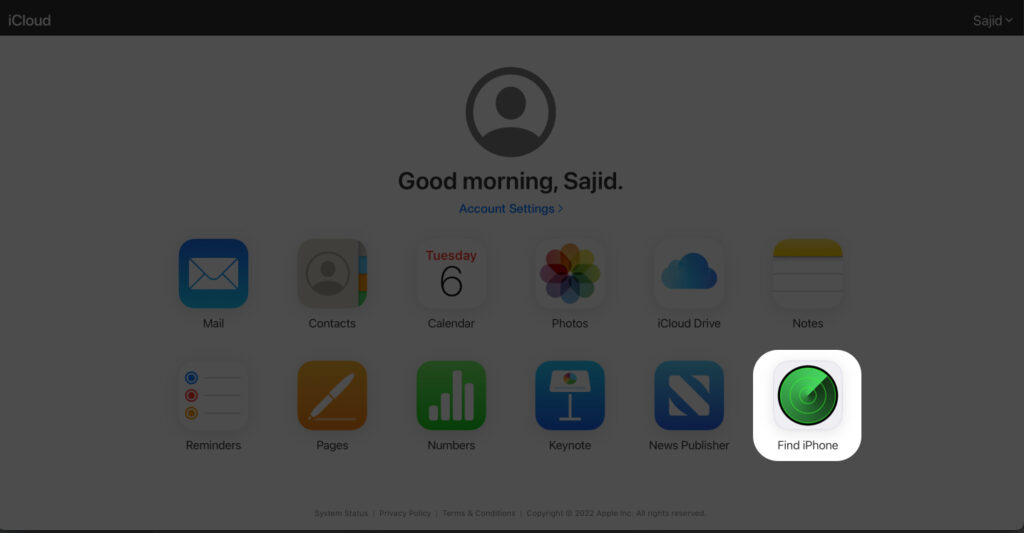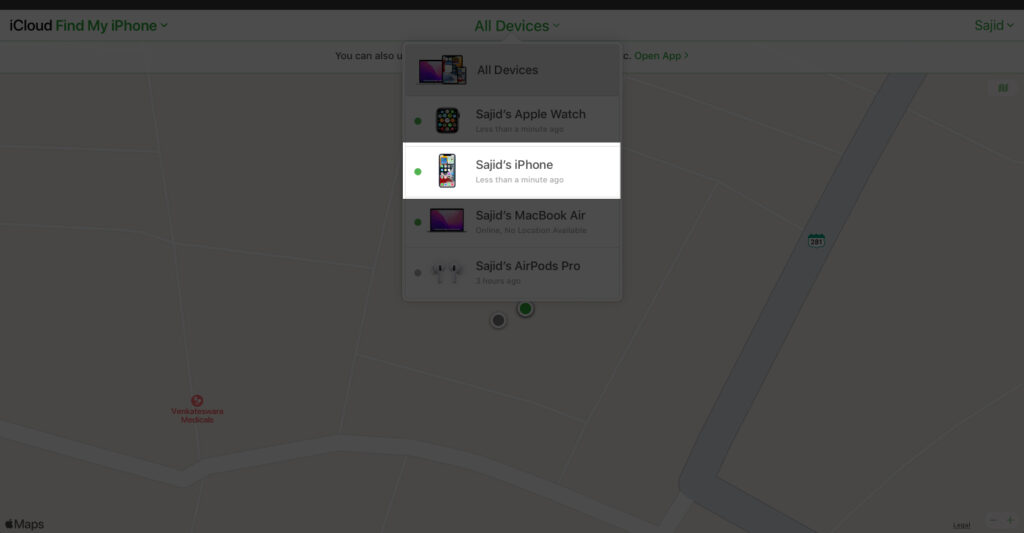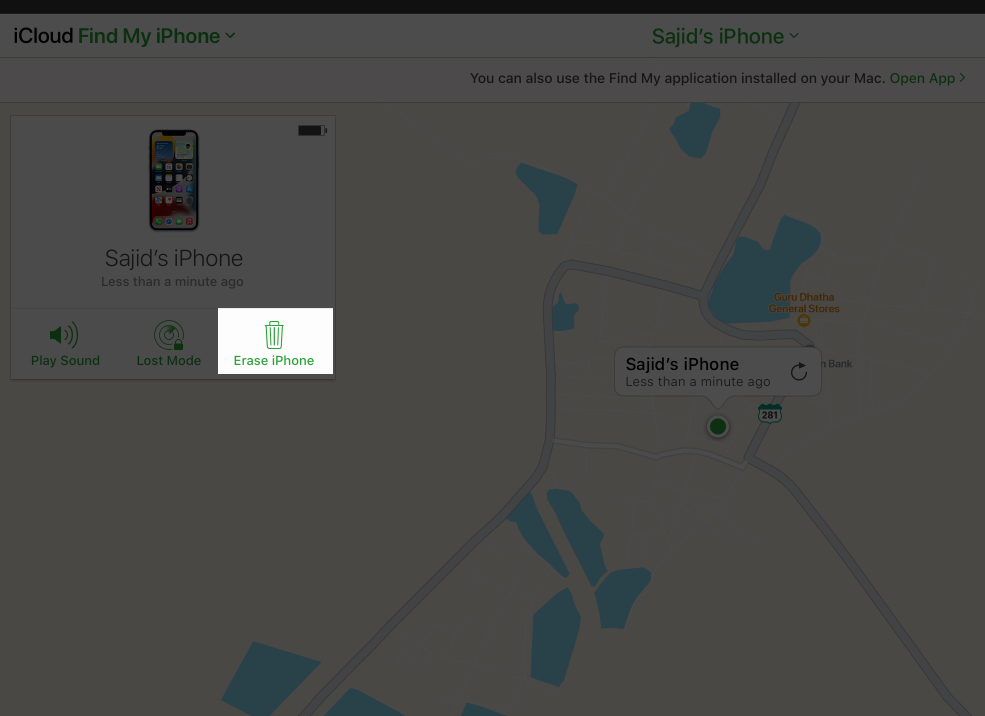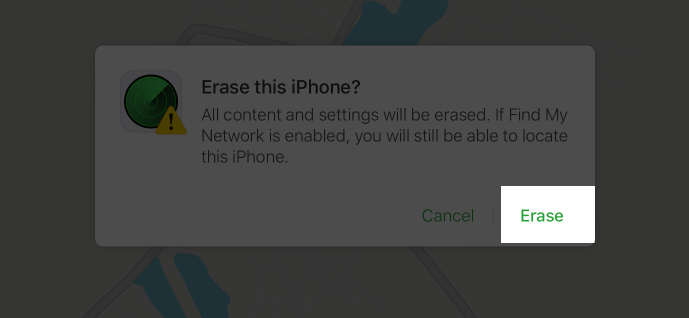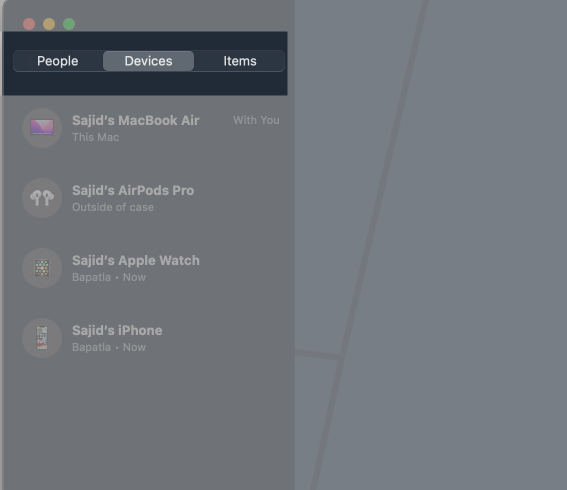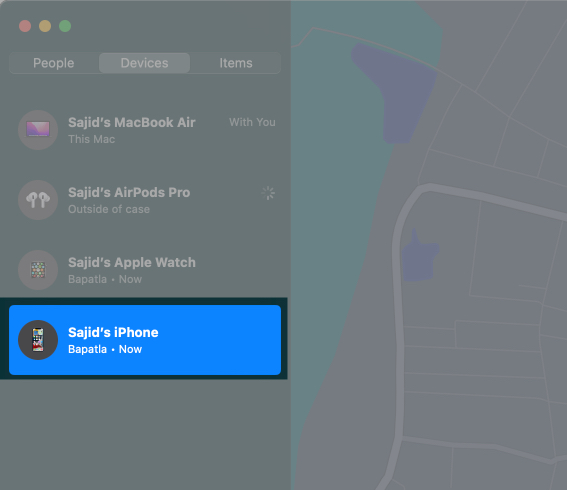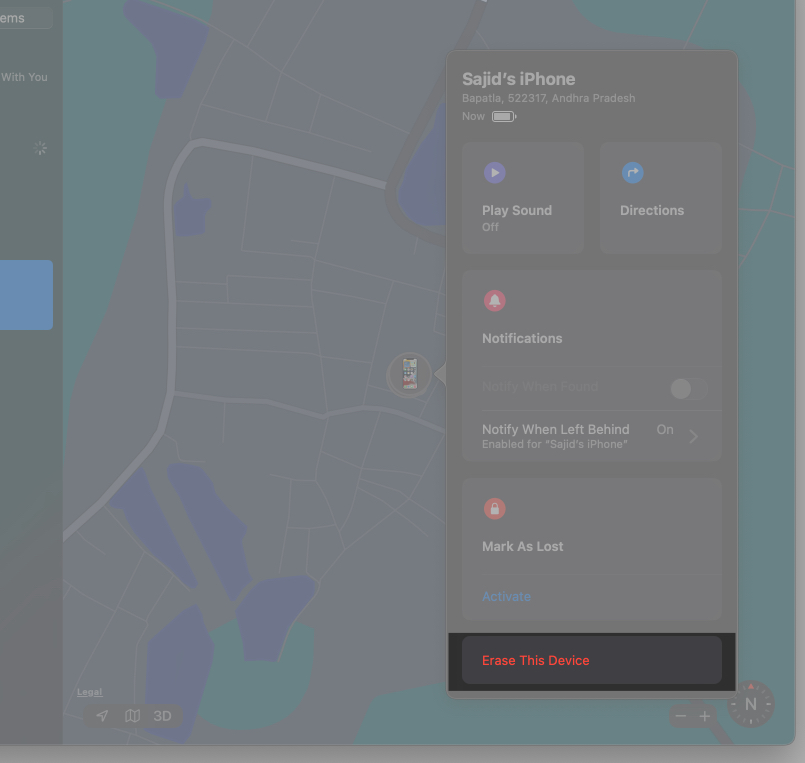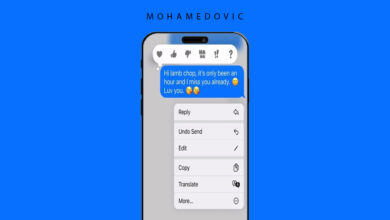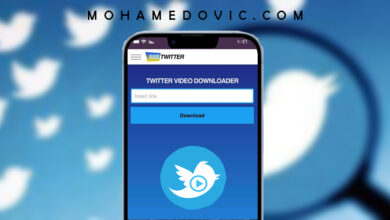هل تم تعطيل الايفون الخاص بك؟ اعرف الحل الآن! لا شك أنه في كثير من الأوقات قد ينتابك الذُعر عندما تنسى رمز المرور الخاص بهاتفك الآيفون وتُحاول إدخاله مرات عديدة ولكن بلا جدوى، ويتم في هذا الوقت ظهور رسالة تلقائية لك مفادها أن الايفون قد تم تعطيله، ولكن في هذه اللحظة قبل مُحاولتك الوصول لدعم جوالك الايفون فرُبما فقط يجب عليك تجربة بعض الحلول التي سنتطرق إليها اليوم لمُساعدتك على إصلاح هذه المشكلة بعدة خطوات سهلة وبسيطة، كما سنُقدم لك في نهاية المقال عدة أساليب من شأنها أن تجنبك حدوث هذه المشكلة مرة أخرى في المستقبل.
ما الذي يتسبب في تعطيل الايفون؟
في البداية يجب أن نعرف ان الحالة الوحيدة التي يتم فيها تعطيل الآيفون هو عندما تقوم بإدخال رمز مرور خاطئ عدة مرات متتالية في نفس الوقت، في العادة عندما تقوم بإدخال رمز المرور بشكل خاطئ خمس مرات متتالية ستظهر أمامك رسالة تُفيد بأن الايفون غير مُتاح، وسيتم تعطيله لمدة دقيقة كاملة، وعندما يتم مرور هذه الدقيقة وقمت بإدخال رمز المرور مرتين متتاليتين بشكل خاطئ مرة أخرى سيتم تعطيله ثانية ولكن هذه المرة لمدة خمس دقائق، فيكون في هذه الحالة أفضل حل هو انتظار لفترة انقضاء هذه الدقائق ثم مُحاولة استرجاع رمز المرور الصحيح وإدخاله مرة أخرى.
إذا تم إدخال رمز المرور الخاص بالايفون عشر مرات بشكل غير صحيح، في هذه الحالة سيتم تعطيل الايفون بشكل كامل تمامًا إلا إذا كنت قد قمت مُسبقًا بتفعيل خاصية حذف البيانات من إعدادات الهاتف من داخل Face ID & Passcode، ففي هذه الحالة سيقوم جوالك بإزالة بياناتك الخاصة من عليه من بصمة الوجه ورمز المرور. والآن بعدما شرحنا كيف يتم تعطيل الآيفون سنقوم بشرح بعض الخطوات التي تُمكنك من إصلاح هذه المشكلة.
1. إصلاح عُطل iPhone باستخدام Finder
إذا كنت قد قمت من قبل بعمل نسخ احتياطي لهاتفك على جهاز اللاب توب Mac الخاص بك، ففي هذه الحالة تستطيع استخدام Finder لكي تقوم بإلغاء التعطيل على جوالك الايفون، فقط قم باتباع الخطوات التالية..
- قم بتوصيل هاتفك الايفون بجهازك الخاص بواسطة كابل USB مُناسب.
- الآن قم بالضغط على كلمة “Trust this computer” عندما تظهر على الايفون ثم قم بإدخال رمز المرور الخاص بك.
- الآن قم بفتح Finder على حاسوبك، ثم قم الآن بالضغط على اسم الايفون الخاص بك من القائمة التي أمامك.
- فقط اضغط الآن على كلمة “Trust” ثم انتظر قليلًا حتى يتم اكتمال مزامنة البيانات بين هاتفك الايفون وحاسوبك.
- الآن انتقل إلى قسم General من القائمة الظاهرة أمامك بالأعلى ثم اضغط على خيار “Restore iPhone”.
فقط احرص على استمرار اتصالك جوالك الايفون بحاسوبك لحين انتهاء عمل النسخ الاحتياطي للبيانات الخاصة به.
2. حل مشكلة إيقاف الايفون باستخدام iTunes
- قم بتوصيل هاتفك الايفون بجهاز Mac الخاص بك أو الكمبيوتر الذي يعمل بنظام تشغيل Windows باستخدام كابل USB.
- الآن قم بالضغط على “Trust this computer” ثم قم بإدخال رمز المرور الخاص بالايفون مثلما وضحنا من قبل.
- الآن قم بفتح iTunes يدويًا من جهاز الكمبيوتر الخاص بك سواء كان ماك أو ويندوز، وهذا إذا لم يتم فتحه تلقائيًا.
- يجب عليك الآن الضغط على أيقونة الآيفون التي ستجدها بالأعلى أمامك في الشاشة في نافذة iTunes.
- قم بالذهاب إلى قسم Summary في القائمة التي بالجانب الأيسر من الشاشة.
- الآن ستجد أمامك زر Restore iPhone فقط قم بالضغط عليه.
- كل ما عليك الآن فقط هو اتباع كل التعليمات التي ستظهر أمامك خطوة بخطوة حتى يتم استكمال استعادة النسخ الاحتياطي الخاص بالآيفون.
إذا ظهر أمامك رسالة مفادها أنه يوجد خطأ أثناء تنفيذك لهذه الخطوات السابقة أو في مرحلة ما أثناء اتباع التعليمات للاستعادة النسخ الاحتياطي، وقد يكون مفاد هذه الرسالة “Find My Must be turned off” ففي هذه الحالة يجب عليك استخدام طريقة Recovery أو Find My لكي تستعيد هاتفك الايفون.
3. استخدام وضع Recovery أو DFU لإصلاح عُطل الايفون
إذا لم تنجح أي من الطرق السابقة التي أوضحناها، ففي هذه الحالة أفضل طريقة لاستعادة هاتفك الايفون مرة أخرى هو أن تقوم باستخدام وضع الاسترداد “DFU” وهو وضع الريكفري في هواتف ايفون حتى تتمكن من استرداد جوالك مرة أخرى. جدير بالذكر أنه يوجد فرق بسيط جدًا بين هاتين الطريقتين، فيمكنك اختيار أيًا منهما كيفما شئت فلا ضرر في ذلك.
تسمح لك طريقة DFU باستعادة هاتفك الايفون عن طريق تجاوز طريقة التشغيل الخاصة به، أما وضع Recovery فيقوم باستعادة جوالك عن طريق استخدام آخر تحديث للبرامج الثابتة ونظام التشغيل iOS.
استعادة الآيفون من وضع الريكفري
لكي تقوم باستعادة الايفون الخاص بك باستخدام وضع Recovery فقط اتبع التعليمات التالية:
- قم بوضع هاتفك الايفون في وضع Recovery Mode وإذا لم تعرف كيفية فعل ذلك فقط اقرأ هذه المقالة واتبع ما فيها من خطوات.
- قم الآن بفتح جهازك الايفون من Finder أو iTunes كما شرحنا في الطرق السابقة.
- قم الآن بالضغط على كلمة Restore التي ستظهر أمامك على الشاشة.
الآن سيقون الايفون الخاص بك بتحميل آخر تحديث لنظام التشغيل iOS ثم يقوم بتثبيته، وهذه العملية ستأخذ عدة دقائق فقط أو سيعتمد هذا الوقت كليةً على مدى سرعة اتصالك بشبكة الانترنت الخاصة بك، وعندما يتم الانتهاء من هذه العملية سيكون عليك فقط إعادة ضبط وإعداد جهاز الآيفون الخاص بك كأنه هاتف جديد تمامًا.
أشياء يجب تذكرها:
- بعد إعادة استرداد الآيفون الخاص بك لن تجد عليه أي بيانات إلا إذا قد كنت قمت بعمل نسخ احتياطي لبياناتك على Finder أو iTunes أو حتى iCould.
- إذا كنت قد قمت بإلغاء تفعيل Find My قبل أن يتم تعطيل الايفون، فيحنها سيتوجب عليك إدخال كلمة المرور الخاصة بمعرف آبل التي أدخلتها أثناء الإعدادات الأولية التي قد قمت بها من قبل.
استخدام DFU لاستعادة الايفون
في بعض الأحيان قد لا يستطيع بعض المستخدمين استخدام الطريقة السابقة لاستعادة جوالاتهم الايفون مرة أخرى، ولكن في هذه الحالة إذا كنت ضمن هؤلاء؛ فيمكنك بكل سهولة تجربة هذه الطريقة وبالتأكيد ستُجدي نفعًا معك، كل ما عليك فقط هو مطالعة هذه المقالة لتتعرف على كيفية إدخال هاتفك الايفون في وضعية DFU ثم اتباع باقي الخطوات التي شرحناها بالأعلى في الطريقة السابقة.
4. إعادة ضبط المصنع باستخدام Find My
إذا لم يكن إمكانية الوصول إلى iTunes أو Finder لكي تقوم باستعادة هاتفك، فيُمكنك إذًا استخدام Find My لكي تقوم بمسح هاتفك، ولتحقيق هذا كل ما عليك هو فقط اتباع الخطوات التالية لإصلاح عُطل الايفون الخاص بك باستخدامك Find My.
استخدام iCloud
ستكون قادرًا على الوصول إلى لحسابك في iCloud فقط من خلال تسجيل الدخول من هنا، وهذا من خلال استخدام أي مُتصفح فلا فرق في ذلك.
- قم بتسجيل الدخول بواسطة رمز التعريف الخاص بآبل والذي قمت بضبطه في المرة الأولى عند ضبط هاتفك الآيفون وإعداده في أول مرة.
- الآن قم باختيار Find iPhone من قائمة الاختيارات التي أمامك ثم قم بإدخال كلمة السر الخاصة بمُعرف آبل مرة أخرى إذا تم طلب ذلك.
- قم بالضغط في هذه الخطوة على All Devices بأعلى الشاشة ثم اختيار iPhone من القائمة الصغيرة المُنسدلة منها.
- الآن فقط قم بالضغط على Erase لكي تقوم بمسح هاتفك الايفون، ثم قم بالتأكيد على اختيارك مرة أخرى.
- سيتوجب عليك الآن إدخال كلمة السر الخاصة بمُعرف آبل مرة أخرى ثم اتباع التعليمات التي ستظهر أمامك على الشاشة لتأكيد مسح هاتفك الايفون والبيانات الموجودة عليه كذلك.
سيحتاج الايفون الخاص بك بعض الوقت لكي تتم عملية الإزالة هذه، ثم بعد انتهاء هذه العملية يُمكنك إعداد هاتفك مرة أخرى وكأنه جوالك جديد تمامًا تقوم بإعادة ضبطه من البداية، وكذلك يُمكنك استرداد أي نسخ احتياطي قد قمت به من قبل.
استخدام أجهزة آبل أخرى
إذا كان يوجد لديك أي أجهزة آبل أخرى مثل Mac أو iPad، فيمكنك في هذه الحالة استخدام Find My لكي تقوم بحذف هاتفك الايفون .
- قم بفتح Find My على جهازك آبل الآخر.
- قم الآن بالضغط على Devices التي توجد بالأعلى.
- قم الآن باختيار جهازك الايفون من قائمة الأجهزة التي ستظهر أمامك.
- إذا كان جهازك الآخر هو آيفون أيضًا، فقط قم بالضغط على اختيار Erase This Device، أما إذا كان جهازك الآخر Mac أو iPad ستجد زر “i” فقط قم بالضغط عليه ثم اختيار Erase This Device.
- كل ما عليك الآن فقط هو اتابع الخطوات التي ستظهر أمامك ثم إدخال كلمة السر الخاصة بمُعرف آبل الخاص بك ثم تأكيد اختيار بمحو جوالك الايفون.
ستحتاج تنفيذ هذه الخطوات بعض الوقت ليتم استكمالها لكي يتم مسح هاتفك الايفون المُعطل، وكذلك بمجرد الانتهاء كليةً من كامل هذه الخطوات ومسح كل بيانات هاتفك الايفون يمكنك بعد ذلك الشروع في إعادة ضبطه من البداية واسترداد أي نسخ احتياطي قد قمت به من قبل لاسترداد بياناتك عليه.
5. استعادة نسخ احتياطي قديم
إذا كنت قد قمت من قبل بعمل نسخ احتياطي لهاتفك الآيفون على أي جهاز كمبيوتر يمكنك في هذه الحالة استرداده مرة أخرى لكي تتجنب خسارة الكثير من البيانات التي كانت موجودة على الايفون من قبل، فقط اتبع هذا الدليل لكي تقوم باستعادة النسخ الاحتياطي على iPhone الخاص بك.
في هذه الحالة سيعتمد حجم بياناتك المفقودة على الوقت الذي قمت به آخر مرة بعمل نسخ احتياطي لبيانات هاتفك الايفون ومدى حداثتها، فإذا كنت قد قمت بعمل آخر نسخ احتياطي منذ أسبوع فقط فلن تكون قد فقدت الكثير من البيانات، أما إذا كان ذلك النسخ قد تم من قبل 4 شهور على سبيل المثال، فحينها قد تفقد العديد من البيانات وبالتالي لن تستطيع استرجاعها مرة أخرى.
خطوات لضمان عدم تعرض جوالك الايفون للتعطيل
إذا كان القلق ينتابك لفكرة تكرار هذه المشكلة مرة أخرى وأن يتم تعرض الايفون الخاص بك ثانية للتعطيل؛ إذًا عليك اتباع هذه الخطوات لتجنب حدوث ذلك مرة ثانية..
- استخدم رمز مرور مكون من 4 أرقام تستطيع تذكرهم بسهولة، فلا داعي أبدًا لتعقيد الأمر بخصوص هذا الرمز فقد تتعرض لنسيانه في أي وقت كما يحدث معنا كلنا، وكذلك قم بكتابته في مكانٍ ما سواء بتسجيله على جهاز آخر أو كذلك يُمكنك إنشاء ملف خاص على الكمبيوتر الخاص بك تحتفظ به بكل كلمات المرور الخاصة بك في حالة فقدان أيًا منها.
- كذلك يتوجب عليك القيام بضبط تعريف بصمة الوجه أو الإصبع حتى لا تتعرض لهذه المواقف مرة أخرى.
- قم بتقليل وقت القفل التلقائي لهاتفك الايفون ، يمكنك فعل ذلك عن طريق الذهاب لإعدادات الجوال ثم > Display & Brightness ثم > Auto-Lock وبتفعيلك لهذه الخاصية سيقوم هاتفك الايفون بالقفل التلقائي خلال فترات زمنية أقل، مما سيترتب عليه أن تقوم بإدخال رمز المرور بشكل أكبر وهذا بلا شك سُيساعدك على تذكر رمز المرور وعدم نسيانها بسهولة أبدًا.
الخاتمة
من شأن هذه الطرق البسيطة المذكورة بالأعلى أن تكون قد ساعدتك بالفعل على إصلاح مشكلة العُطل بهاتفك الآيفون، وعلى كل حال إذا لم تستطيع تنفيذ أيًا من الخطوات والطرق أو لازلت تواجه مشكلة عدم استطاعتك لتفعيل هاتفك الآيفون بعد كل هذه المحاولات فرُبما عليك في هذه الحالة أن تقوم بالتواصل مع دعم آبل، وفي الغالب سيقوم الدعم باستخدام طريقة DFU أو Recovery Mode وسيتم تحذيرك كذلك بأن كل بياناتك سوف يتم إزالتها عندما يتم استخدام هذه الطريقة.